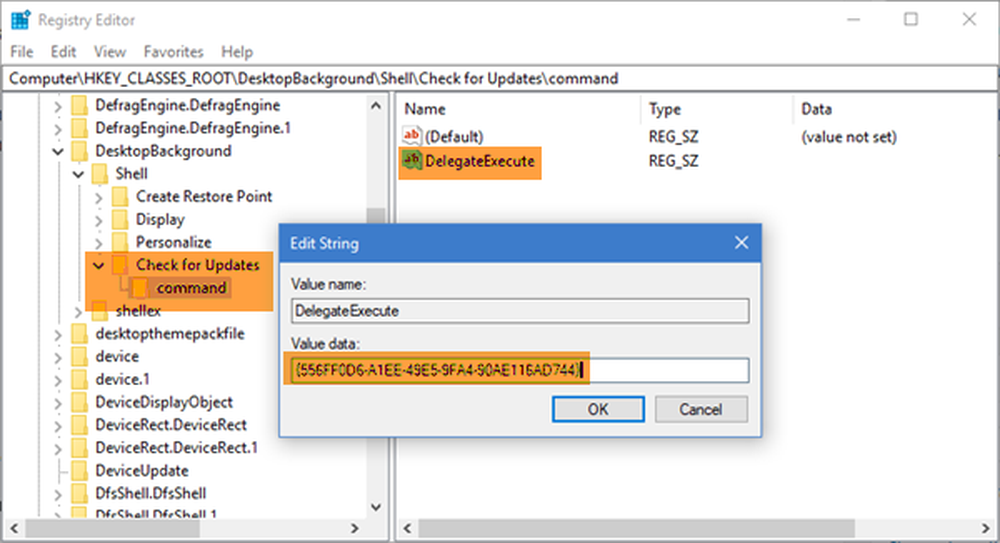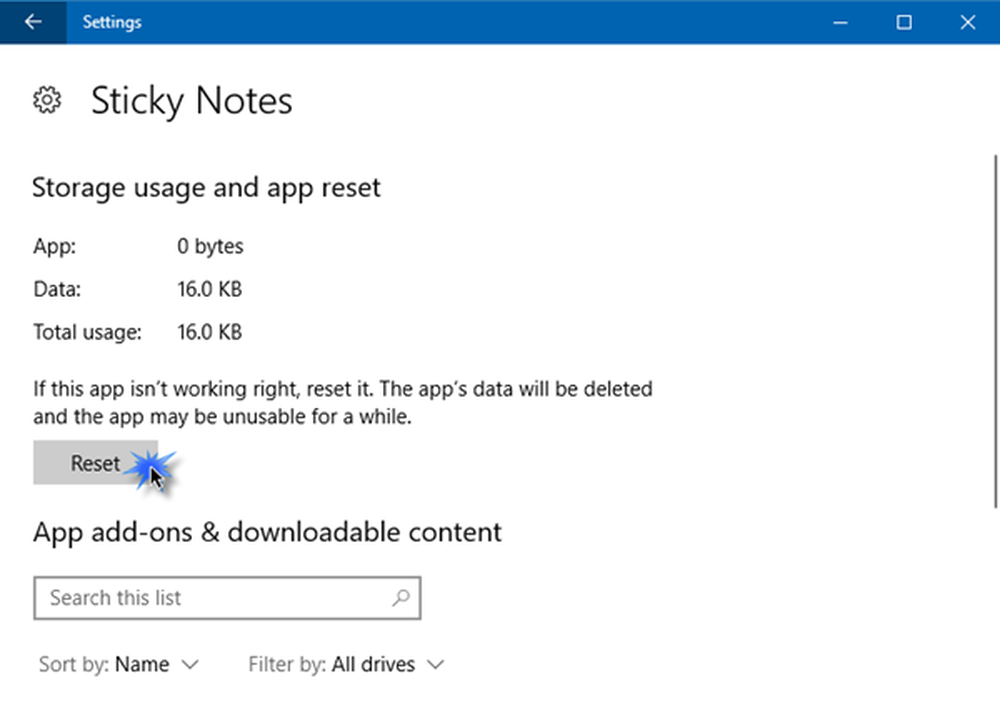Verifique su conexión. El código de error es 0x80072EFD Error de la Tienda Windows
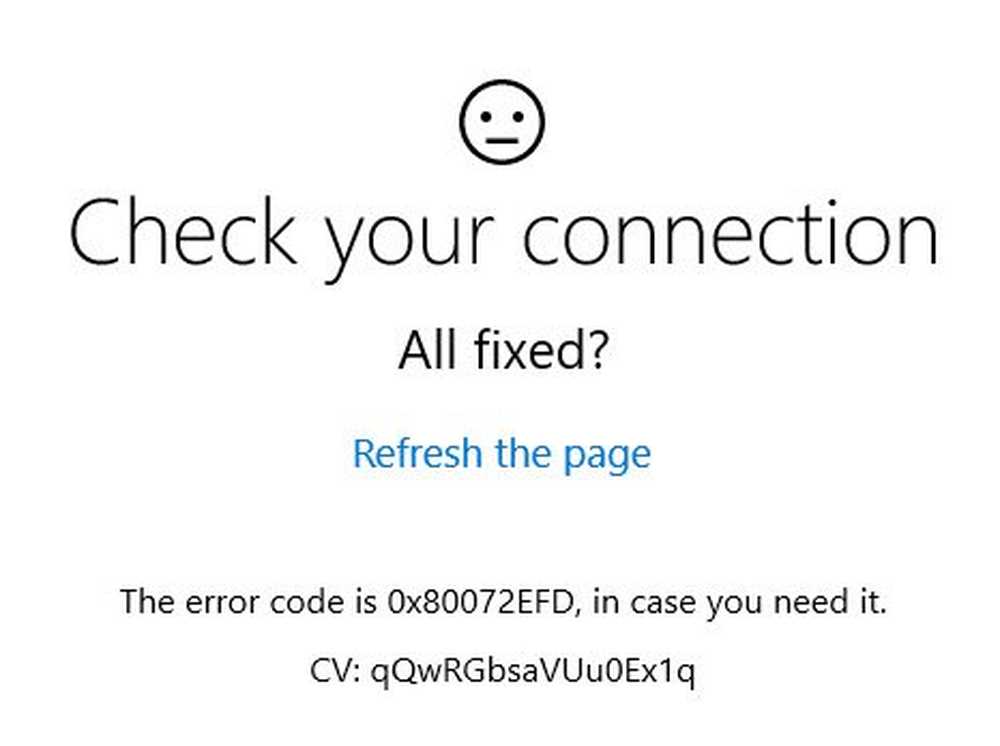
Si recibe un Verifique su conexión, todo arreglado, el código de error es 0x80072EFD, mensaje en tu Windows 10, al intentar abrir el Tienda Windows o descargando o actualizando una Aplicación de la tienda de Windows, Estas publicaciones le ofrecen sugerencias sobre cosas que tal vez quiera probar..
Antes de comenzar, primero cree un punto de restauración del sistema para que pueda restaurar su computadora hasta este punto, en caso de que las cosas no salgan como usted quiere..
Comprueba tu conexión, código de error 0x80072EFD
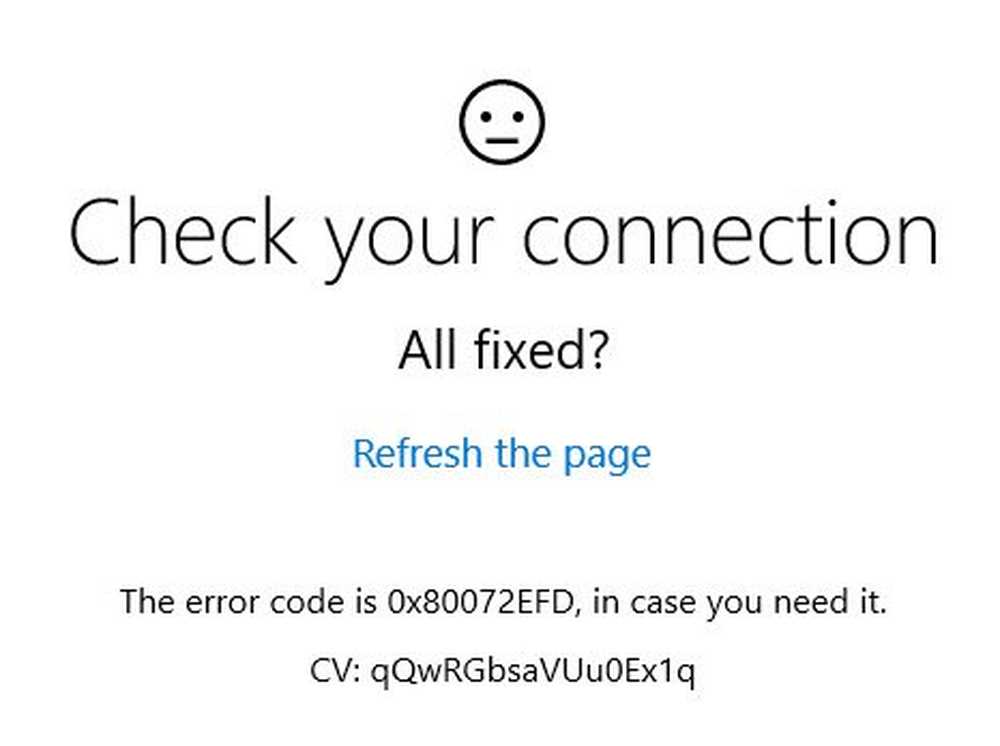
Este error se manifiesta en problemas de conectividad de red desde el Cliente a los Servicios de Tienda. Si recibe este mensaje junto con un código de error 0x80072EFD, significa que no se pudo establecer una conexión con el servidor.
Aquí hay algunas sugerencias de solución de problemas que puedes probar:
1] Si podría ser un problema temporal con la propia Tienda Windows. Actualizar la página después de un tiempo y ver si funciona.
2] Asegúrese de tener las últimas actualizaciones de Windows instaladas en su sistema Windows 10.
3] Desactive su cortafuegos y antivirus y vea si funciona.
4] Usando una cuenta de administrador en la máquina afectada, abra el editor de registro y navegue a la siguiente clave
HKEY_LOCAL_MACHINE \ SOFTWARE \ Microsoft \ WindowsNT \ C urrentVersion \ NetworkList \ Profiles
Clic derecho en Perfiles llave y ve a Permisos. Hacer clic Avanzado.
Ahora revisa elReemplace todas las entradas de permisos de objetos secundarios con entradas de permisos heredables de este objeto'y haga clic en Aplicar.
Reinicie su computadora con Windows.
Intenta conectarte de nuevo a la tienda y ver si ayuda.
5] Ejecute los solucionadores de problemas de Windows integrados, como el solucionador de problemas del adaptador de red y el solucionador de problemas de conexión a Internet, y vea si ayuda.6] Verifique la fecha y hora del sistema en su computadora. Asegúrate de que sea correcto.
7] Restablecer caché de la tienda de Windows.
8] Si está utilizando una conexión proxy, entonces deshabilitar proxy Y ver si funciona. Para desactivar el proxy, abra Internet Explorer> Herramientas> Opciones de Internet> pestaña Conexiones> Configuración de LAN> Desmarque Usar servidor proxy> Aplicar.
Si esto no funciona, es posible que desee restablece tu Proxy utilizando la restablecer proxy comando para restablecer el proxy WinHTTP a Directo. Escriba lo siguiente en una ventana de línea de comandos elevada y presione Enter.
netsh winhttp restablecer proxy
9] Eliminar los contenidos de la carpeta de Distribución de Software..
10] Si el código de error adjunto es diferente, pruebe estas sugerencias:
- 80072EFF : Esto indica que TLS está deshabilitado y debe volver a habilitarse. Así que necesitas habilitar TLS. Para ello, abre Configuración> Red e Internet. Seleccione Wi-Fi y haga clic en Opciones de Internet. Haga clic en la pestaña Avanzado y vaya a la sección Seguridad. Asegúrese de que haya una marca de verificación junto a Usar TLS 1.2. Seleccione Aplicar / OK.
- 801901F7 : Este código de error indica que el servicio de actualización de Windows no se está ejecutando. Siga estos pasos para volver a habilitarlo. Vuelva a habilitarlo a través de Services.msc. Configura el servicio en automático.
11] Si las aplicaciones de Windows no se conectan a Internet con el error 80072EFD, es posible que deba habilitar IPv6. Windows 10 v1809 requiere que IPv6 esté habilitado para poder utilizar aplicaciones UWP.
Si nada ayuda, es posible que desee considerar la opción Actualizar esta PC. Además, echa un vistazo si hay algo aquí El servidor se tambaleó, Todos tenemos días malos te ayudamos.